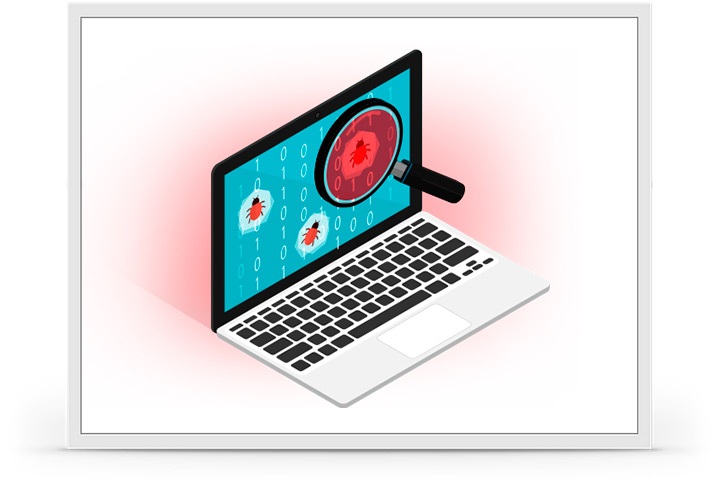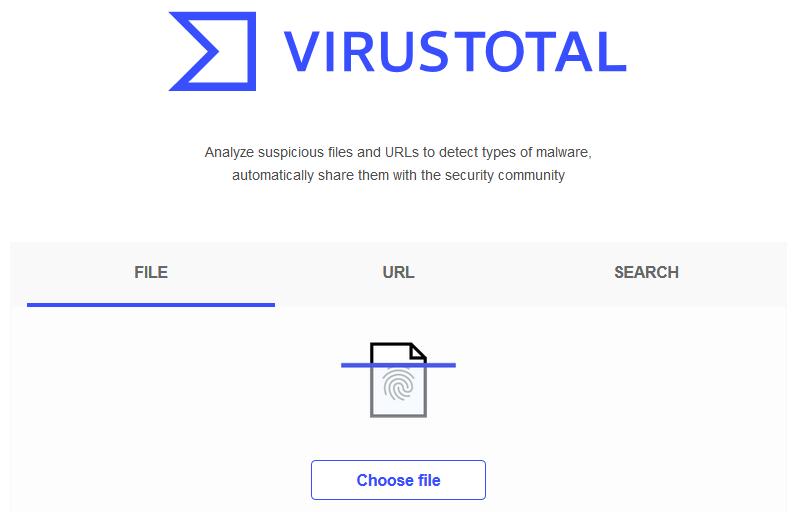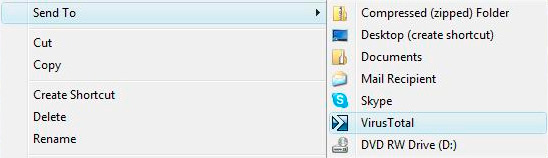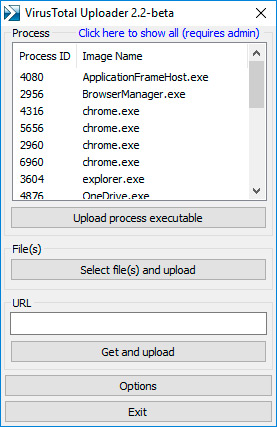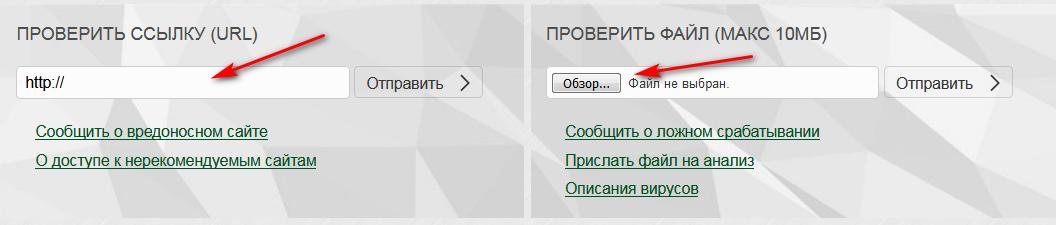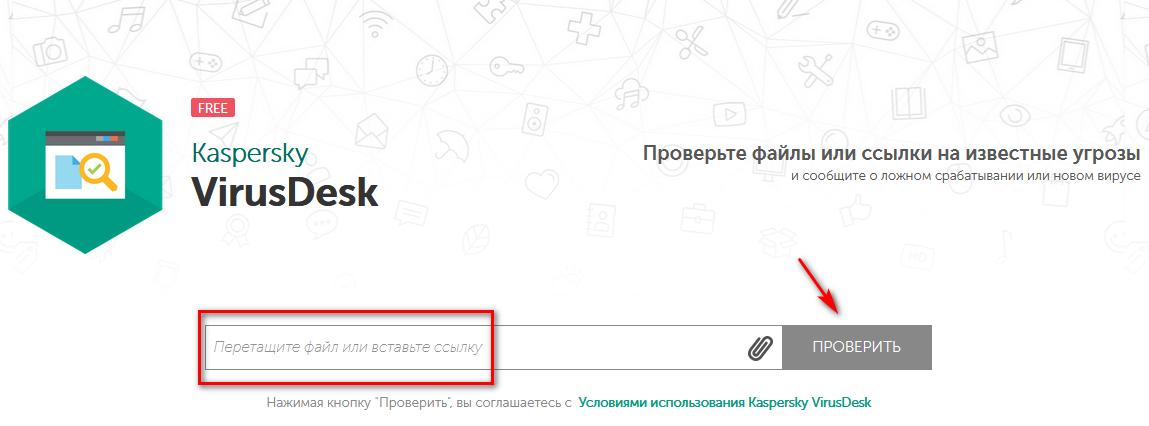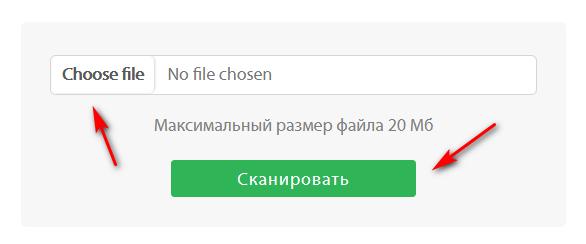- Как проверить компьютер на вирусы онлайн бесплатно
- Бесплатные антивирусные онлайн-сканеры
- Список онлайн-сканеров:
- 1. VirusTotal
- ВирусТотал онлайн проверка
- VirusTotal Windows Uploader
- 2. Dr.Web Online
- Доктор Веб онлайн проверка компьютера и лечение бесплатно
- 3. Kaspersky VirusDesk
- Касперский онлайн проверка компьютера на вирусы
- 4. NANO Антивирус онлайн сканер
- Онлайн сканер NANO Антивирус
- 5. Jotti’s malware scan
- Антивирусный онлайн-сканер Jotti
- Предотвращение и удаление вирусов и других вредоносных программ
Как проверить компьютер на вирусы онлайн бесплатно
Бесплатные антивирусные онлайн-сканеры
В этой статье мы рассмотрим вопрос, которым часто задаются пользователи » Как проверить компьютер на вирусы онлайн бесплатно » без скачивания каких-то специальных программ и антивирусов с помощью онлайн-сканеров. Кто-то подзабыл установить или обновить антивирусную защиту на своем ПК, кто-то не устанавливает антивирус принципиально, полагаясь на защитника Windows и собственную осмотрительность при серфинге в Интернете.
Но так или иначе, при подозрении на вредоносность какого-то файла или архива, для его проверки на своем компьютере или проверки подозрительных ссылок существуют сервисы, которые позволяют произвести сканирование в онлайн-режиме . В приведенном списке присутствуют только самые проверенные и надежные из антивирусных онлайн-сканеров.
► Если вам нужна помощь в установке антивируса, удалении вирусов с компьютера, ноутбука или другого устройства, вы всегда можете обратиться в КомпрайЭкспресс.
Наши специалисты могут оказать компьютерную помощь на дому (Москва и МО) или удаленно через Интернет. Звоните:
Список онлайн-сканеров:
1. VirusTotal
ВирусТотал онлайн проверка
VirusTotal.com — это бесплатный онлайн-сканер вирусов . ВирусТотал позволяет проверить любой файл на вашем компьютере или ресурсы в сети на наличие вирусов и угроз.
Virustotal com как пользоваться?
- Пользоваться им очень просто, достаточно указать файл для проверки на своем ПК или вставить подозрительную ссылку в «URL». Как только анализ файла будет завершен, вы получите полный отчет от более чем 50 антивирусных сканеров, среди которых:
Acronis, Ad-Aware, AegisLab, AhnLab-V3, Alibaba, ALYac, Antiy-AVL, Arcabit, Avast, Avast-Mobile, AVG, Baidu, BitDefender, BitDefenderTheta, Bkav, CAT-QuickHeal, ClamAV, Comodo, DrWeb, Emsisoft, eScan, ESET-NOD32, FireEye, Fortinet, F-Prot, F-Secure, GData, Ikarus, Jiangmin, K7AntiVirus, K7GW, Kaspersky, Kingsoft, MAX, McAfee, McAfee-GW-Edition, Microsoft, NANO-Antivirus, Panda, Qihoo-360, Rising, Sangfor Engine Zero, Sophos AV, SUPERAntiSpyware, TACHYON, Tencent, TrendMicro, TrendMicro-HouseCall, VBA32, VIPRE, ViRobot, Webroot, Yandex, Zillya, ZoneAlarm by Check Point, Zoner и др.

VirusTotal Windows Uploader
VirusTotal Windows Uploader — удобный пакетный загрузчик файлов на VirusTotal.com через контекстное меню (макс. размер файла 128Мб). Также утилита позволяет удалить подозрительные файлы после проверки.
► Внимание! VirusTotal Windows Uploader не является полноценной антивирусной программой , для защиты компьютера вы можете использовать бесплатные или платные популярные антивирусы (Avast, AVG, Kaspersky Free, NOD32, Dr.Web и др.).

2. Dr.Web Online
Доктор Веб онлайн проверка компьютера и лечение бесплатно
Dr.Web Online — бесплатный онлайн-антивирус, который позволяет проверять файлы и ссылки на вирусы и угрозы. Стоит учитывать, что этот метод не позволяет обнаружить вирусы в системных областях ваших жестких дисков. Чтобы полностью проверить компьютер, вы должны запустить антивирусную программу непосредственно на ПК! Например, Dr.Web CureIt!
► См. также бесплатные антивирусные утилиты для полной проверки ПК на вирусы.
Как пользоваться онлайн-сканером Доктор Веб ?
- Перейдите на официальный сайт Dr.Web, прокрутите страницу до самого низа, там будет возможность проверить ссылку (в поле «http://» вставьте ссылку, которую хотите проверить) или файл (нажмите «Обзор» и выберите файл на вашем устройстве, до 10Мб). После проверки вы получите отчет о заражении.

3. Kaspersky VirusDesk
Касперский онлайн проверка компьютера на вирусы
Kaspersky VirusDesk — позволит проверить компьютер (файлы) на вирусы онлайн бесплатно без скачивания и установки ПО, также с помощью него можно проверить подозрительные ссылки на известные угрозы.
Касперский-онлайн как проверить ?
- Перейдите на оф. сайт лаборатории Касперского, нажмите значок скрепки для выбора файла (до 50Мб) на компьютере или вставьте подозрительную ссылку в поле проверки. По завершении, появится отчет о результатах анализа и сканирования.
► Если вы хотите отправить на проверку архив, то установите на нем пароль «virus» или «infected». При отправке архива с другим паролем, сервер выдаст сообщение об ошибке. При отправке архива без пароля, сервер может заблокировать подозрительный файл.

4. NANO Антивирус онлайн сканер
Онлайн сканер NANO Антивирус
Онлайн сканер NANO Антивирус — позволит аналогично другим сканерам проверить подозрительный файл на вашем компьютере (ноутбуке) на вирусы и троянские программы. Ограничение размера файла у данного сканера 20 Мб.
Как использовать бесплатный онлайн-сканер NANO ?
- Для проверки выберите файл или архив «Choose File» на вашем устройстве и нажмите «Сканировать», см. скриншот.
► При загрузке для сканирования архивов в формате «rar, zip», используйте в качестве пароля «123».

5. Jotti’s malware scan
Антивирусный онлайн-сканер Jotti
Jotti’s malware scan — антивирусный онлайн-сканер файлов на вирусы (аналог ВирусТотал), проверяет файлы с помощью нескольких антивирусов сразу. Используются антивирусные программы:
eScan, AVG, ClamAV, Ad-Aware, Quick Heal, Trend Micro, BitDefender, G Data, Fortinet, Dr.Web, Sophos, VBA32, WhiteArmor, avast!, ESET, F-Secure, F-PROT, Ikarus.
Как использовать антивирусный сканер Jotti?
- Перейдите на сайт, нажмите Обзор для выбора файлов, которые желаете проверить. Одновременно вы можете добавить до 5 файлов, ограничение 250 Мб для каждого файла.

Рассмотренные онлайн-сканеры не являются полноценными антивирусами , служат для проверки файлов компьютера и ссылок. Чтобы полностью проверить операционную систему и все разделы на вирусы, придется воспользоваться полноценными антивирусными программами или утилитами.
► Если вам нужна помощь в удалении вирусов или в настройке ОС, обращайтесь, всегда поможем. Контактные телефоны:
ПРЕИМУЩЕСТВА РЕМОНТА В СЦ КОМПРАЙЭКСПРЕСС
Выезд мастера или курьера в течение 1 часа
Доставка до сервисного центра
Диагностика на новейшем оборудовании
Официальная гарантия на ремонт
ВЫЗВАТЬ МАСТЕРА ИЛИ ПРОКОНСУЛЬТИРОВАТЬСЯ
Работать с нами легко и просто , мы заинтересованы в том, чтобы нам доверяли!
► Вы можете получить дистанционную помощь через интернет или вызвать компьютерного мастера на дом через форму обратной связи или по телефонам:
* Отправляя запрос, вы даете согласие на обработку своих персональных данных
Добавьте страницу в Закладки «ctrl + D»
★ Москва, ул. Краснобогатырская, 13
Компьютерная Помощь ВАО, ЦАО, СВАО, ЮВАО, ЮАО, ЮЗАО, ЗАО, СЗАО, ЗелАО.
Ремонт Компьютеров, ноутбуков в Балашихе, Мытищи, Перово, Новогиреево, Химки, Одинцово, Марьино, Солнцево, Домодедово, Новопеределкино, Узловая, Каширская, Студенченская, Кожухово, Щелковская, Измайлово, Люблино, Сергиев Посад, Багратионовская, Сходненская, Тушино, Аннино, Строгино, Гольяново, Отрадное, Проспект Вернадского, Павловский Посад, Павшинская Пойма, Зуево, Кунцевская, Реутове, Фрязино, Фили, Пролетарская, Алтуфьево, Войковская, ВДНХ, Переделкино, Ленинский Проспект, Фрунзенская, Преображенская Площадь, Сокольники, Соколиная Гора, Чертаново, Академическая, Авиамоторная, Жулебино, Коломенская, Щербинка, Юго Западная, Свиблово, Водный Стадион, Черкизовская, Кузьминки, Динамо, Крылатское, Красногвардейская, Сокол, Университет, Рязанский Проспект, Филевский Парк, Аэропорт, Бауманская, Бабушкинская, Красносельская, Котельники, Раменки, Теплый Стан, Ховрино, Царицыно, Щелково, Щекино, 1905 года, Беговая, Бирюлево, Вешняки, Дегунино, Звездная, Матвеевкая, Кантемировская, Пражская, Преображенское, Черемушки, Шоссе Энтузиастов и др. станции метро, районы Москвы. Выезд компьютерщика в любой район Москвы!
Сервисный центр КомпрайЭкспресс.ру © 2010-2021 Все права защищены
Копирование материалов сайта разрешено только при указании активной, прямой ссылки на сайт ComprayExpress.ru.
. Автор и владелец сайта не несут ответственности за порчу оборудования или вред здоровью вследствие несоблюдения или незнания техники безопасности и принципов работы устройств и оборудования.
Вся информация на этом сайте, включая цены, носит характер исключительно информационный и ни при каких обстоятельствах не является публичной офертой, определяемой положениями Статьи 437 (2) Гражданского кодекса РФ.
Предотвращение и удаление вирусов и других вредоносных программ
Что такое компьютерный вирус?
Компьютерный вирус — это небольшая программа, которая распространяется между компьютерами и мешает их нормальному функционированию. Компьютерный вирус может повреждать или удалять данные, использовать клиент электронной почты для рассылки вируса на другие компьютеры или даже полностью удалять содержимое жесткого диска.
Компьютерные вирусы зачастую распространяются с использованием вложений в сообщения электронной почты или мгновенных сообщений. По этой причине не следует открывать вложения в сообщениях электронной почты, полученных из неизвестных источников. Вирусы могут быть замаскированы под забавные изображения, поздравительные открытки, звуковые или видеофайлы. Кроме того, компьютерные вирусы распространяются через файлы, загружаемые из Интернета. Они могут быть скрыты в пиратском программном обеспечении или в других файлах и программах, загружаемых пользователями.
Симптомы наличия вирусов
Сведения о симптомах наличия компьютерного вируса см. на веб-сайте
Безопасность ПК Майкрософт.
Что такое вирус-червь?
Вирус-червь — это компьютерный код, который распространяется без взаимодействия с пользователем. Большинство вирусов-червей содержится во вложениях электронной почты. Они заражают компьютер при открытии таких вложений. Вирус-червь осуществляет поиск файлов на зараженном компьютере, таких как адресные книги или временные веб-страницы, которые содержат адреса электронной почты. Вирус-червь использует эти адреса для рассылки зараженных сообщений электронной почты, зачастую эти программы подделывают адреса отправителей в последующих сообщениях электронной почты, чтобы казалось, что сообщения пришло от знакомого вам человека. Вирусы-черви, которые автоматически распространяются через сообщения электронной почты, сети или уязвимости операционной системы, чаще всего наносят вред системам, прежде чем бывают обнаружены. Вирусы-черви не всегда разрушают систему компьютеров, но обычно их наличие негативно сказывается на производительности компьютера и ведет к нестабильной работе.
Что такое программа-троян?
Вредоносная программа типа «Троянский конь» — вредоносная программа, которая скрывается внутри других программ. На компьютер такая программа-троян попадает вместе с законными программами, например, с заставками. Затем эта программа помещает код в операционную систему, который позволяет злоумышленнику получить доступ к зараженному компьютеру. Подобные программы обычно не распространяются сами по себе. Они распространяются за счет вирусов, вирусов-червей и загружаемого программного обеспечения.
Что такое программа-шпион?
Программа-шпион может быть установлена на компьютере без ведома пользователя. Эти программы могут изменять конфигурацию вашего компьютера или собирать публичные данные и конфиденциальные сведения. Программы-шпионы могут отслеживать осуществляемый вами поиск в Интернете, а также переправлять вас на другие веб-сайты, отличные от тех, которые вы намереваетесь открыть.
Что такое мошенническая программа по обеспечению безопасности?
Мошенническая программа по обеспечению безопасности пытается убедить пользователя, что компьютер заражен, и предлагает загрузить или купить продукт, который устранит компьютерный вирус. Имена таких продуктов зачастую содержат слова Antivirus, Shield, Security, Protection или Fixer. Благодаря этому они кажутся легальными. Часто они запускаются сразу же после загрузки программы или при следующем запуске компьютера. Мошеннические программы по обеспечению безопасности могут препятствовать запуску приложений, например, Internet Explorer. Мошеннические программы по обеспечению безопасности могут также отображать легальные и важные файлы Windows как вирусы. Стандартные сообщения об ошибках или всплывающие сообщения могут содержать следующие предложения:
Внимание!
Ваш компьютер заражен!
Этот компьютер заражен программой-шпионом и программой для показа рекламы.
Примечание. Если у вас появилось сообщение во всплывающем диалоговом окне, которое напоминает такое предупреждение, нажмите клавиши ALT+F4 на клавиатуре, чтобы закрыть его. Не нажимайте ничего внутри диалогового окна. Если при попытках закрыть окно предупреждение продолжает появляться, это указывает на то, что вероятнее всего это сообщение создано вредоносной программой.
Вы действительно хотите покинуть эту страницу?
Ваш компьютер заражен! Эти программы могут привести к потри данных и повреждению файлов, поэтому их необходимо удалить как можно скорее. Нажмите ОТМЕНА, чтобы избежать этого. Вернитесь на страницу безопасности системы и загрузите ее, чтобы обеспечить безопасность вашего ПК.
Чтобы продолжить, нажмите «OK». Чтобы остаться на данной странице, нажмите «Отмена».
Если у вас появилось данное сообщение, не загружайте и не приобретайте данное ПО.
Что такое вредоносная программа?
Вредоносная программа — термин, который используется для обозначения вредоносного ПО, которое разработано для причинения ущерба или для осуществления нежелательных действий в рамках компьютерной системы. Ниже приведены примеры вредоносных программ.
Мошеннические программы по обеспечению безопасности
Удаление таких вредоносных программ, как вирусы, программы-шпионны и мошеннические программы по обеспечению безопасности.
Удаление компьютерного вируса или программы-шпиона может быть сложной задачей без средств удаления вредоносных программ. Некоторые вирусы и программы-шпионы могут переустановить свою копию после обнаружения и удаления. К счастью, пользователь может полностью удалить нежелательное ПО, обновив систему и воспользовавшись средствами удаления вредоносных программ.
Для получения дополнительных сведений о удалении компьютерного вируса и программы-шпиона см. следующую статью базы знаний Майкрософт:
2671662. Ресурсы и рекомендации Майкрософт по борьбе с вредоносными программами и вирусами. Примечание. Если вы не можете получить доступ к Интернету на своем компьютере, используйте другой компьютер, чтобы выполнить на зараженном компьютере действия из раздела «Сброс параметров настройки прокси-сервера Internet Explorer».
Чтобы удалить компьютерный вирус и другие вредоносные программы, выполните указанные ниже действия по порядку.
Установка последних обновлений Центра обновлений Майкрософт
Примечание. Компьютерный вирус может препятствовать получению доступа к Центру обновления Майкрософт для установки последних обновлений. Рекомендуется установить автоматический запуск службы автоматического обновления, чтобы не пропустить важные обновления для компьютера. Дополнительные сведения см. в следующей статье базы знаний Майкрософт:
Нажмите кнопку Пуск и в поле поиска введите Центр обновления Windows.
В области результатов выберите пункт Центр обновления Windows.
Нажмите кнопку Проверить наличие обновлений.
Следуйте инструкциям по загрузке и установке последних обновлений Windows.
Воспользуйтесь бесплатным средством проверки безопасности Майкрософт.
Майкрософт предлагает бесплатное веб-средство, которое выполняет поиск и помогает устранять программы, представляющие потенциальные угрозы для вашего компьютера. Чтобы выполнить поиск, перейдите на веб-страницу Средства проверки безопасности (Майкрософт).
Используйте средство удаления вредоносных программ Windows.
За дополнительной информацией о проверки безопасности Майкрософт см. в следующей статье базы знаний Майкрософт:
890830 — удаление определенных распространенных вредоносных программ с помощью средства удаления вредоносных программ для Windows
Удаление мошеннических программ по обеспечению безопасности
Если нельзя найти и удалить мошеннические программы по обеспечению безопасности с помощью средства проверки безопасности Майкрософт или средства удаления вредоносных программ для Microsoft Windows, попробуйте выполнить следующие действия:
Обратите внимание на названия мошеннических программ по обеспечению безопасности. В этом примере программа будет названа XP Security Agent 2010.
При появлении логотипа производителя компьютера несколько раз нажмите клавишу F8.
После появления соответствующего уведомления с помощью клавиш со стрелками выберите пункт Безопасный режим с загрузкой сетевых драйверов и нажмите клавишу ВВОД.
Нажмите кнопку Пуск и проверьте, появилась ли мошенническая программа по обеспечению безопасности в меню Пуск. Если она отсутствует в списке, выберите Все программы и просмотрите список, чтобы найти название этой мошеннической программы.
Правой кнопкой мыши щелкните название мошеннической программы по обеспечению безопасности и выберите Свойства.
Откройте вкладку Ярлык.
В диалоговом окне Свойства проверьте путь к мошеннической программе по обеспечению безопасности, который указан в поле Объект. Например, C:\Program Files\XP Security Agent 2010.
Примечание. Имя папки чаще всего обозначается случайным числом.
Нажмите кнопку Расположение файла.
В окне Program Files щелкните Program Files в адресной строке.
Прокрутите список, пока не найдете папку с мошеннической программой по обеспечению безопасности. Например, XP Security Agent 2010.
Щелкните папку правой кнопкой мыши и выберите команду Удалить.
Нажмите кнопку Скачать сейчас, а затем — Выполнить.
Следуйте инструкциям, чтобы найти и удалить мошенническую программу по обеспечению безопасности.
Если вы подозреваете, что компьютер заражен мошеннической программой по обеспечению безопасности, которая не была выявлена с помощью решений безопасности Майкрософт, то можете отправить образцы с помощью формы отправки Центра Майкрософт по защите от вредоносных программ.
Дополнительные сведения о мошеннических программах по обеспечению безопасности см. в разделе веб-сайта Остерегайтесь поддельных оповещений о вирусах.
Установка и запуск программы Microsoft Security Essentials или Защитник Windows
Корпорация Майкрософт предлагает бесплатную программу Microsoft Security Essentials, предназначенную для удаления вредоносного ПО и для защиты компьютера от заражения. Чтобы установить программу Security Essentials, выполните следующие действия.
Нажмите кнопку Скачать бесплатно.
Нажмите кнопку Запустить и следуйте указаниям, чтобы установить Microsoft Security Essentials.
Перезапустите свой компьютер после установки.
Нажмите кнопку Пуск и выберите пункт Все программы, а затем — Microsoft Security Essentials.
Откройте вкладку Главная, выберите параметр проверки Полная, а затем щелкните элемент Проверить сейчас.
Установите автономную версию Защитника Microsoft Windows.
Автономная версия Защитника Microsoft Windows — средство для удаления трудновыявляемых вирусов, запуск которых осуществляется до запуска ОС Windows. Следуйте инструкциям для использования автономной версии Защитника Microsoft Windows:
На незараженном компьютере перейдите на веб-страницу What is Windows Defender Offline (Что такое автономный Защитник Microsoft Windows).
Щелкните Download the 32 bit version (Скачать 32-битную версию) или Download the 64 bit version (Скачать 64-битную версию) в зависимости от используемой системы. Если вы не знаете, какая система запущена у вас, перейдите на веб-страницу Is my PC running the 32-bit or 64-bit version of Windows (Определение разрядности используемой версии Windows (32-разрядная или 64-разрядная)).
При появлении запроса щелкните Сохранить как, затем сохраните файл на DVD-диске, CD-диске или USB-устройстве флэш-памяти.
Поместите DVD-диск, CD-диск или USB-устройство флэш-памяти в привод зараженного компьютера, а затем перезапустите его.
При появлении запроса нажмите клавишу, чтобы выбрать параметр запуска компьютера, например, F12, F5 или F8 (в зависимости от компьютера, который вы используете).
Используйте клавиши со стрелками, чтобы выбрать диск, на котором установлен файл автономной версии Защитника Microsoft Windows. Автономная версия Защитника Microsoft Windows будет запущен, после этого он немедленно начнет поиск вредоносных программ.
Дополнительные сведения об удалении компьютерного вируса см. на веб-странице How do I remove a computer virus (Удаление компьютерного вируса).
Защита компьютера от вредоносных программ
Выполните следующие действия, чтобы защитить свой компьютер от вредоносных программ.
Откройте меню Пуск и выберите пункт Панель управления.
В поле Поиск введите брандмауэр, а затем щелкните элемент Брандмауэр Windows.
На левой панели выберите элемент Включение и отключение брандмауэра Windows (возможно, вам будет предложено сменить пароль).
Под каждым сетевым расположением щелкните Включить (рекомендуется) (Windows Vista) или Включить брандмауэр Windows (Windows 7), а затем нажмите кнопку ОК.
Сведения о способе включения брандмауэра в Windows 7 см. на веб-странице Turn Windows 7 Firewall on or off (Включение и выключение брандмауэра Windows 7).
Поддержание компьютера в актуальном состоянии
Дополнительные сведения об автоматической установки обновлений для Windows см. следующую статью базы знаний Майкрософт:
306525. Настройка и использование средства «Автоматическое обновление» в Windows
Установите Microsoft Security Essentials и постоянно обновляйте программу.
Дополнительные сведения об установке и использовании Microsoft Security Essentials см. на веб-странице Microsoft Security Essentials.
Не позволяйте обманным путем заставить вас загрузить вредоносное ПО.
Ниже даны советы, которые помогут вам избежать скачивания нежелательного ПО:
Загружайте программы только с веб-страниц, которым доверяете. Если вы не уверены в легальности программы, которую хотите загрузить, введите ее название в средство поиска, чтобы узнать, было ли заявлено другими пользователями, что она содержит программу-шпиона.
Ознакомьтесь со всеми предупреждениями системы безопасности, лицензионными соглашениями и заявлениями о конфиденциальности, которая связанны с любым загружаемым ПО.
Никогда не нажимайте кнопку «Принимаю» или «ОК», чтобы закрыть окно программы, которая может быть программой-шпионом. Вместо этого нажмите значок «x» красного цвета в углу окна или клавиши ALT+F4 на клавиатуре.
Будьте в курсе бесплатных программ для доступа к музыке и фильмам, также убедитесь, что вы знаете о всех программах, которые включают эти программы.
Используйте учетную запись обычного пользователя, а не администратора. Дополнительные сведения см. на веб-странице Why use a standard account instead of an administrator account (Использование учетной записи обычного пользователя, а не администратора).
Дополнительные сведения о защите компьютера от вирусов см. на веб-странице How to boost your malware defense and protect your PC (Усиление защиты от вредоносных программ и повышение уровня безопасности ПК).
Сброс параметров прокси-сервера Internet Explorer
Вредоносное ПО может изменить настройки прокси-сервера Internet Explorer, и эти настройки могут препятствовать получению доступа к Центру обновления Windows или любому веб-сайту безопасности Майкрософт.
Для изменения параметров прокси-сервера браузера Internet Explorer нажмите кнопку или ссылку Исправить. Нажмите кнопку Выполнить в диалоговом окне Скачивание файла и следуйте инструкциям мастера устранения проблем.
Мастер может быть доступен только на английском языке. При этом автоматическое исправление подходит для любых языковых версий Windows.
Если вы не используете компьютер, на котором возникла проблема, решение Fix It можно сохранить на устройстве флэш-памяти или компакт-диске, а затем запустить на нужном компьютере.
Если вы хотите самостоятельно изменить настройки прокси-сервера Internet Explorer, выполните следующие действия:
Нажмите кнопку Пуск и выберите пункт Выполнить.
В поле Выполнить скопируйте и вставьте следующее:
reg add «HKCU\Software\Microsoft\Windows\CurrentVersion\Internet Settings» /v ProxyEnable /t REG_DWORD /d 0 /f
Нажмите кнопку ОК.
Нажмите кнопку Пуск и выберите пункт Выполнить.
В поле Выполнить скопируйте и вставьте следующее:
reg delete «HKCU\Software\Microsoft\Windows\CurrentVersion\Internet Settings» /v ProxyServer /f
Нажмите кнопку ОК.
Сведения о способе сброса настроек прокси-сервера браузера Internet Explorer см. в статье базы знаний Майкрософт:
2289942. Сброс параметров прокси-сервера Internet Explorer.
Получение поддержки по вопросам безопасности и защиты от вирусов
Для США
Хотите напрямую обратиться к специалисту? Наши обученные специалисты службы поддержки Майкрософт готовы помочь:
Для США и Канады
Защитите свой ПК от вирусов и вредоносных программ:
Получите помощь в установке обновлений:
Помощь по вопросам безопасности для ИТ-специалистов:
Поддержка по странам:
Если на вашем компьютере установлена Windows 8, щелкните здесь,чтобы получить информацию о защите компьютера от вирусов, или здесь, чтобы получить информацию о поиске и удалении вирусов.
Для других регионов
Чтобы получить поддержку по вопросам безопасности и защиты от вирусов за пределами Северной Америки, посетите веб-сайт Служба поддержки Майкрософт.